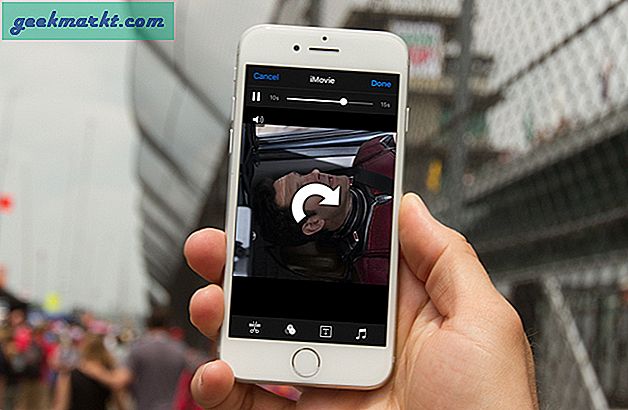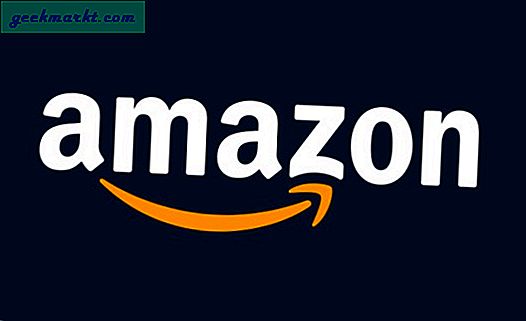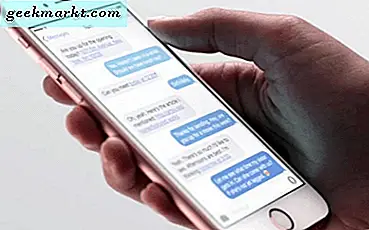
Bununla yüzleşelim, çoğu insan her gün bir ton metin mesajı veya iMessages gönderiyor ve alıyor. Arkadaşlarla, ailelerle mi yoksa arkadaşlarla mı konuştuğumuzun çoğunda, sadece orada oturan eski metin mesajlarının bir mezarlığı var. Bunları gönderdikten sonra (veya aldığımızları bir kez okuduktan sonra), nadiren bu mesajlara tekrar bakarız. Bir süre sonra, çoğumuz mesajlarımızı temizleyebilir ve telefonumdan kaldırabiliriz. Bu sadece telefonunuzun Mesajlar menüsünü temizleyip daha az kalabalık hale getirmekle kalmaz, aynı zamanda uzun konuşmalar birazcık kullanabildiğinden, telefonunuzda biraz depolama alanı da kaydedebilir.
Ancak, daha önce sildikten sonra eski bir iletiyi görmenizin veya işaret etmenizin gerçekten gerekli olduğunu fark ettiysen? Mesajda önemli olan bazı bağlantılar ya da kaydetmediğiniz bazı fotoğraflar veya başka bir şey olsun, şansınız kalmamış olabilir. Ancak, ne kadar umutsuzluğa rağmen hissedebiliyor olsanız da, aslında bu mesajları geri alabilmenizin birkaç yolu vardır. Aslında, bu makalede, iletilerinizi geri almanıza yardımcı olacak dört farklı yol vardır. Bunların hepsi sizin için işe yaramazken, silinmiş mesajların kurtarılması için tek umudunuz, bu yüzden denemeye değer.
IPhone'unuzda bir mesajı veya konuşmayı silmek için hareket ettiğinizde, gerçekte o zaman ve o anda silinmez (resimlerinizin tam olarak nasıl silinmediğine benzer şekilde). Bunun yerine, iletileriniz silinmek üzere işaretlenir, ki bu da bize erişilemeyen ve görünmez kılınan. Dosyaların sonunda üzerine yazılan veya kalıcı olarak kaldırılana kadar kısa bir süre için telefonlarımızda varlar. Artık bir mesajı sildiğinizde neler olduğu hakkında biraz daha bilgi sahibi olduğunuza göre, onları geri alma yollarına bakalım.
Cep Telefonu Sağlayıcınıza Başvurun
Mesajlarınızı denemek ve kurtarmak için atabileceğiniz ilk adımlardan biri cep telefonu sağlayıcınıza başvurmaktır. Birçok (fakat hepsi değil) cep telefonu sağlayıcıları, telefonunuza gönderilen ve alınan mesajların kaydını tutar ve ona bakma hakkına sahip olabilirsiniz. Bazı şirketler çevrimiçi olarak oturum açmanıza ve hesapları görmenize izin verebilir, diğerleri müşteri hizmetleriyle bağlantı kurmanızı gerektirebilir, bazıları da bu kayıtları saklayamaz veya salıvermeyebilir. Bu yöntem hiçbir yere giderse bile, silinmiş iletilerinizi kurtarmakta ciddi olmanız durumunda bir denemeye değer.
ICloud Yedeklemesinden Mesajları Kurtar

Deneyebileceğiniz bir sonraki yöntem, iCloud yedeklemesi kullanarak yöntemlerinizi kurtarmaktır. Yedekleme, normalde cihazınızdaki tüm veri ve dosyaların her zaman güvenli olmasını sağlamanın bir yolu olsa da, bu her zaman iletilere uygulanmaz. Bazı şirketler ve cep telefonu operatörleri mesajlarınızın bir yedeğini alacaktır ve diğerleri bunu yapmayacaktır. Her iki durumda da, kurtarmaya çalıştığınız şeyler gerçekten bu kadar önemliyse, denemeye değer.
1. Adım: icloud.com adresine gidin ve giriş bilgilerinizi girin. Telefonunuza sahip olduğunuzdan emin olun, çünkü telefonunuza giriş yapabilmeniz için yazmanız gereken bir doğrulama kodu gönderebilirsiniz.
Adım 2: Metin Mesajları simgesine tıklayın (bu simgeyi görmüyorsanız, telefon operatörünüz iCloud'da mesajları yedeklemez ve bir sonraki yönteme geçebilirsiniz).
3. Adım: simgesini görürseniz, aradığınız mesajı veya mesajı bulmak için arama fonksiyonunu kullanın.
Adım 4: Şimdi telefonunuzdaki iCloud Ayarları'na gidin ve Metin Mesajlarını kapatın (bir kez açtığınızda, bir pop-up gelecek ve “iPhone'umda Tut” seçeneğini seçmelisiniz).
Adım 5: Bundan sonra Metin Mesajlarını tekrar açın ve “Birleştir” e basın, kısa bir süre sonra, daha önce silinmiş mesajlarınız tekrar cihazınıza geri dönmelidir.
Bir iTunes Yedeklemesinden Mesajları Kurtar

Operatörünüz mesajları yedeklemeyi desteklemiyorsa veya bir sebepten ötürü sizin için işe yaramadıysa, denemeniz gereken sonraki yöntem budur. Yine de, bu sadece mesajlarınız yedeklendiğinde işe yarayabilir. Yedeklemeniz yoksa, bu kesinlikle işe yaramayacaktır. Bu temelde, bir iTunes yedeklemesinden herhangi bir kayıp veriyi geri yüklediğiniz gibi çalışır.
Adım 1: Telefonunuzu bilgisayarınıza bağlayın ve ya iTunes'un açılmasını veya programı kendiniz el ile getirmesini bekleyin.
2. Adım: Telefonunuzu, iTunes'un üst kısmındaki çubukta bulunan kutuda göreceksiniz ve eğer üzerine tıklarsanız, sizi telefon bilgilerinize yönlendirecektir.
3. Adım: Buradan Yedeklemeyi Geri Yükle'yi seçmeniz yeterlidir ve telefonunuzu en son yedeklediğiniz zamanki durumuna geri götürmelidir.
İletilerinizi Geri Almak için Üçüncü Taraf Uygulaması Kullanın
Bu yöntemlerden hiçbiri bir nedenden ötürü işe yaramadıysa, silinmiş iletilerinizi kaydetmeyi denemek için muhtemelen bir üçüncü taraf uygulamasına güvenmeniz gerekecektir. Kayıp verilerinizi kurtarabildiğini iddia eden birçok farklı uygulama var, ancak gerçekte, bazıları oldukça korkunç ve işe yaramıyor. Sizin için uygun olanı bulana kadar, bu alandaki çeşitli farklı seçenekler için çevrimiçi incelemelere başvurmak iyi bir fikirdir. Bunların bir kısmı size birkaç dolara mal olabilir, bu yüzden araştırmanızı yaptığınızdan ve en güvenilir olduğunu düşündüğünüzden emin olun. Uygulamalar güvenilir ve en çok çalışsa bile, bunlar sizin için çalışacakları bir garanti değildir.
Bu yöntemleri bir denemeyi denerseniz, en azından bir tanesi silinmiş iletilerinizi kaydetmenizde yardımcı olacaktır. Değilse, bunları silmeden önce telefonunuzdaki mesajları yakından incelemek için bir ders olarak kullanmanız dışında yapabileceğiniz başka bir şey yoktur. Kişisel olarak, her hafta birkaç haftada bir mesaj silme eğilimim olduğu için, bir metinde veya iMessage'de bana gelen önemli her şeyi kaydeder veya ekran görüntüsünü her zaman ekrana getiririm. Bu, yüzlerce ya da binlerce iletiyi yaşamın ilerleyen dönemlerinde onlara göndermeniz gerekebileceği korkusuyla kurtarmak zorunda kalmadan önemli bir şeyi kaybetmeme yardımcı oldu.